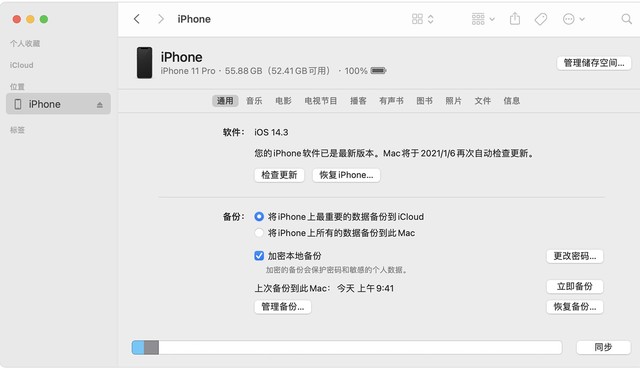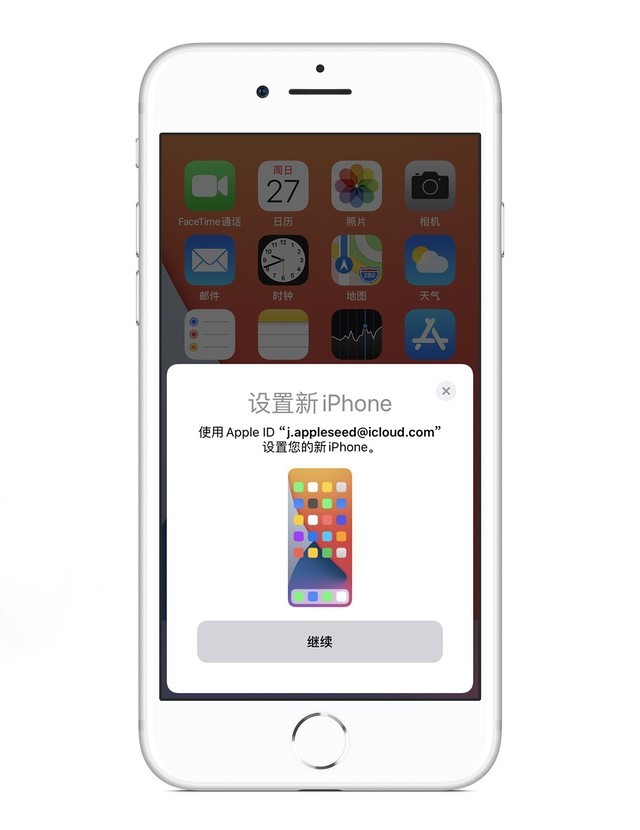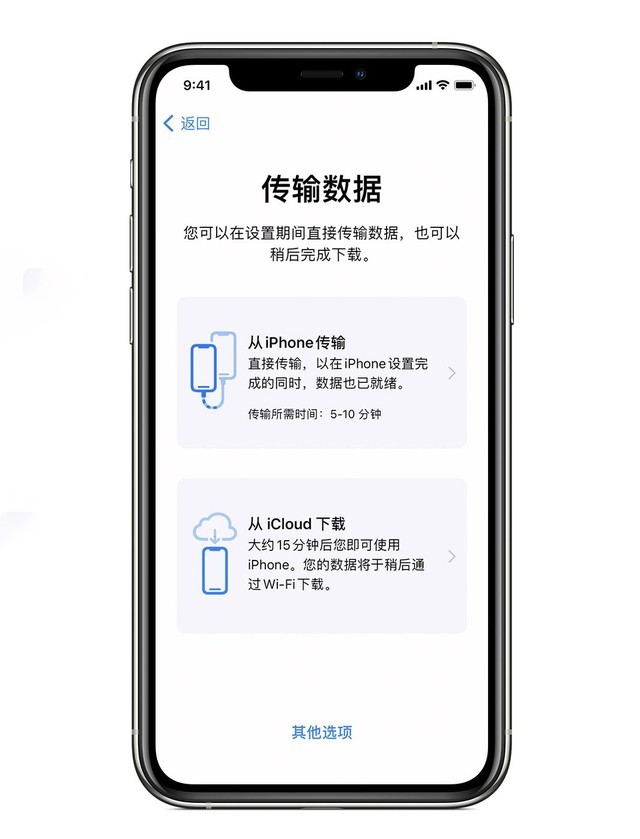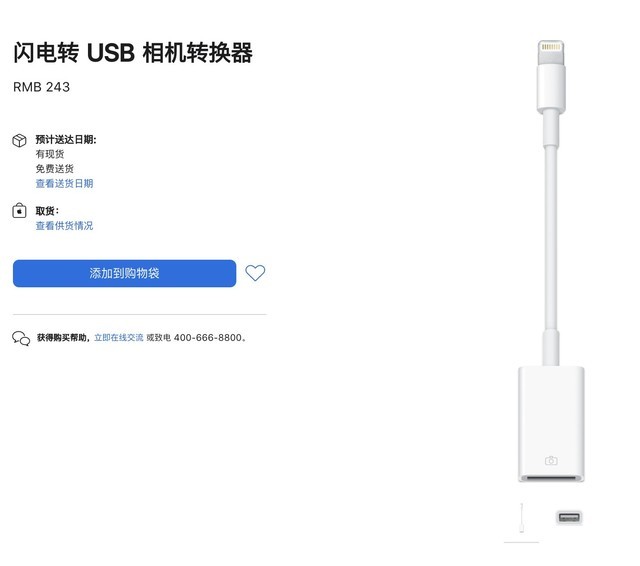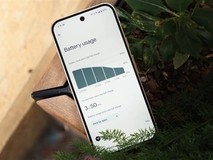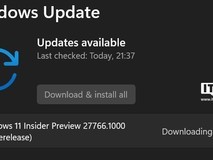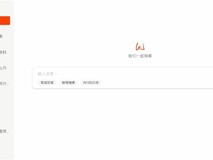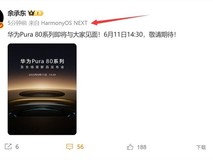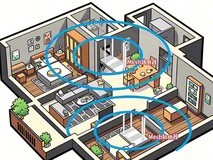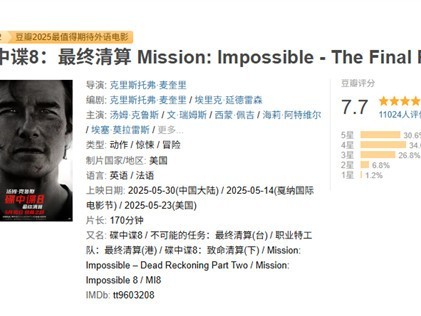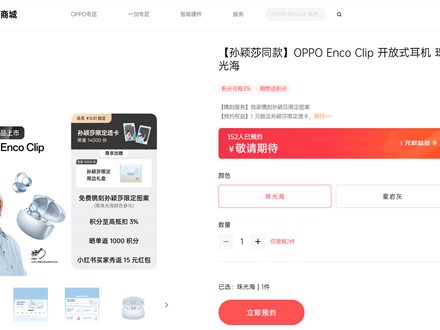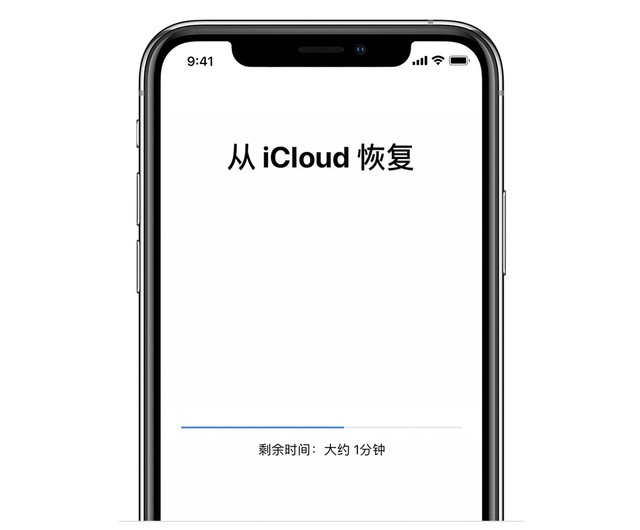
本周,第一批iPhone 13用户已经陆续拿到新机。想要了解如何在不丢失任何数据的情况下升级到iPhone 13,包括正在运行 iOS 15.1 测试版的用户该怎么做,本文将为你详细解答。
方法一:通过iCloud 或 Mac备份
注意:如果你的iPhone运行的是 iOS 15.1 测试版,那么你需要在从备份恢复之前将新到手的iPhone 13也更新到该版本,或者在备份之前先将现有 iPhone 降级到最新的公开版本并尝试使用它来恢复到你的iPhone 13上。
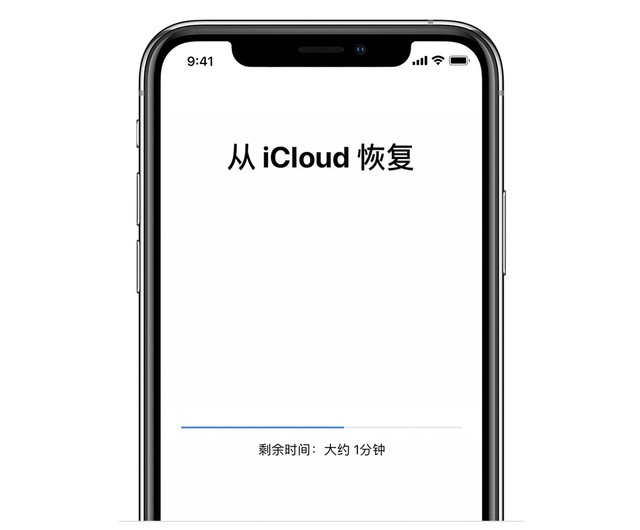
使用 iCloud 备份
1、开启你的iPhone 13
2、按照屏幕提示操作,然后选择 从 iCloud 恢复备份或者从 Mac/PC 恢复备份
3、使用 iCloud 登录并选择恢复备份,或使用 Lightning 数据线将 iPhone 13 连接设备以从 Mac/PC恢复备份
方法二:通过无线传输或使用数据线快速备份
对于像我一样的懒人用户来说,从本地直接转移到新手机或许是最简单方便的选择。作为快速入门的一部分,iPhone支持默认使用本地WiFi传输数据,而无需使用 iCloud 或 iTunes 备份。
如果你是从旧iPhone升级到新iPhone,请将当前的 iPhone 靠近新设备以开始进行快速数据迁移,传输时间因连接设备型号和要迁移的数据量而异。此外,iPhone 会在屏幕上显示大致所需时间。需要注意的是,当设备开始进行数据迁移时,iPhone 13和你的旧iPhone 都无法使用,直至数据传输完毕。
如果你想使用有线连接方式设置 iPhone 13,在这之前,你必须先使用闪电转USB相机转换器连接iPhone 13,然后使用闪电转USB数据线将两台手机连接在一起(将数据线的 USB 端插入相机转换器,Lightning端口对应插入手机的Lightning接口即可)。连接线缆后,就可以快速数据迁移了。
总结:
以上两种方法大家可以根据实际情况选择,其实对于方法二中的使用数据线快速备份,更适合那些去Apple Store线下店购买新iPhone的用户,它的数据迁移安全性也是最可靠的。而对于网购或不想那么麻烦的用户来说,使用本地无线传输方式快速迁移数据无疑是最省心的方法。
苹果iPhone 13 Pro(128GB/全网通/5G版) A15仿生芯片,超视网膜XDR显示屏,Pro级摄像头系统,ProMotion自适应刷新率技术
苹果iPhone 13 Pro Max(128GB/全网通/5G版) A15仿生芯片,超视网膜XDR显示屏,Pro级摄像头系统,ProMotion自适应刷新率技术
本文属于原创文章,如若转载,请注明来源:如何在不丢失任何数据的情况下升级到iPhone 13https://dcdv.zol.com.cn/777/7772522.html